|
Detailbeschreibung
|
|
Betriebssystem: Windows Vista, Windows 7, Windows 8
|
|
Im Rahmen des Sicherheitsupdates 2918614 (August 2014) wurde für den Installerdienst ein mehrschichtiger Schutzmechanismus eingeführt. Für jedes Installationspaket (MSI) wird eine Datei mit einem Hash-Wert im Ordner "%windir%\Installer" abgespeichert. Bei einer Reparatur oder Aktualisierung einer installierten Anwendung oder Komponente wird dieser Wert überprüft bzw. das Paket verifiziert. Kann kein Hash-Wert gefunden (alle Installationen vor dem Update) oder die Überprüfung schlägt fehl, so wird (unerwartet) das Dialogfeld der Benutzerkontensteuerung angezeigt oder die Installation wird mit einer Fehlermeldung abgebrochen. Nach der Installation des Sicherheitsupdates ist es aber möglich, einzelne (sichere) Installationspakete in einer Liste einzutragen, bei denen die Hash-Überprüfung übersprungen / ignoriert werden soll. Dadurch wird aber möglicherweise die Sicherheit des Computers eingeschränkt. So geht's:
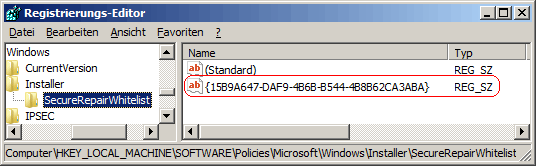 Hinweise:
Querverweise:
|
| Tipps für Windows Vista, Windows 7, Windows 8 | |
|
|
| Sie rufen die Inhalte über eine unverschlüsselte Verbindung ab. Die Inhalte können auch über eine verschlüsselte Verbindung (SSL) abgerufen werden: https://windowspage.com/tipps/021392.html |